WrodPressで動かしているブログ記事をKindle(キンドル)へ送って、あとで読んでもらえるブックマークボタンがアマゾンからリリースされました。WordPressのプラグイン「Send to Kindle」もすでに利用できるようになっていたので、我がブログに導入してみました。以下の通りです。
「Send to Kindle(キンドルへ送る)」をブログに設置する方法
アマゾン純正のシェアボタン「Send to Kindle(キンドルへ送る)」はすでに「タイム」や「ワシントンポスト」などの米国大手のニュースサイトに導入されて日本でもかなりの話題になっています。
Kindle端末だけでなく、KindleアプリをインストールしたiPhone、iPad、アンドロイド搭載のスマートフォンやタブレットにブログのコンテンツ部分だけを送り、後でまとめて読めるようになるそうです。(私の場合はエバーノートに送るように、送りっぱなしみたいなことになりそうですが・・・。)
早速我がWordpress仕様のブログでもアマゾン純正のプラグインを導入して「Send to Kindle Button」を設置してみました。
いつものようにWordPressのダッシュボードから「プラグイン」の「新規投稿」へ。キーワードを「Send to Kindle」に指定して検索。ヒットしたプラグインの「今すぐインストール」を。
設定は、WordPressのサイドバーの「Send to Kindle」の「Look and Feel」から。以下のように設置場所を設定します。このブログでは、「Post(個別記事)」の「Before(記事前)」に設置してみました。「Style」(書式)も設定可能です。
また「Advanced」からKindle(またはアプリ)に送られる記事コンテンツの書式を設定できるようです。(ここではこまま「ディフォルト」設定です。)最後に「変更を保存」してください。
そうすると見事に記事コンテンツ上部に「Send to Kindle」ボタンを設置できました。
試しに、私のキンドル(Amazon Fire HD)に送ってみます。送信専用のメールアドレスをアマゾンの「アカウントサービス」の「端末の管理」で分かります。
ブログの記事にもどり、「Send to Kindle」をクリックし、「My e-mail address」へ先ほどの送信用のアドレスを記入。
どうやら、Amazon.comにしか対応していないようです。残念。日本でのサービス開始に期待したいですね。
以上が、Kindle端末やKindleアプリをインストールしたiPhoneやAndroid端末へ記事コンテンツを送信し、まとめて読める「Send to Kindle」ボタンの設置方法でした。いずれ、万能なブックマーク追加ボタンwordpressプラグインの「WP Social Bookmarking Light」にも取り入れられると思います。

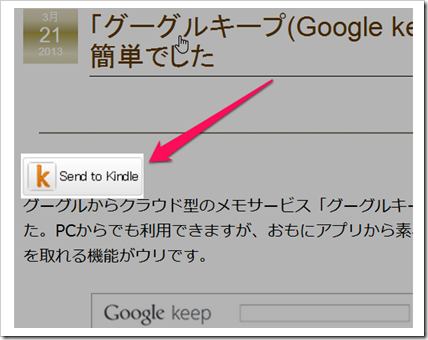

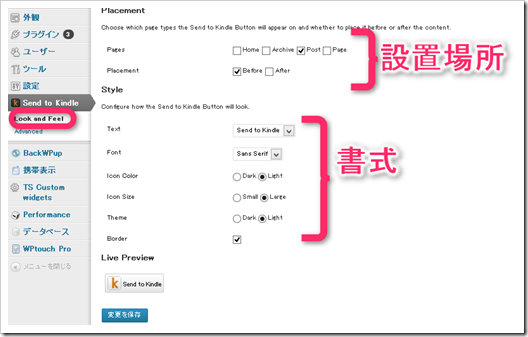
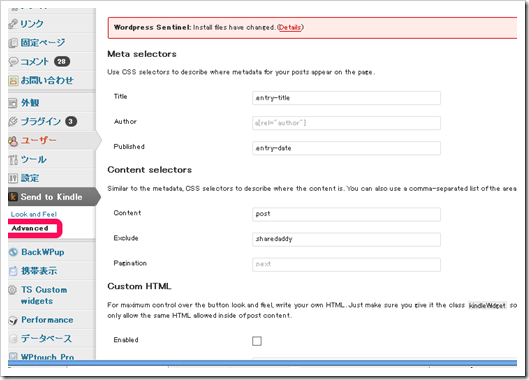
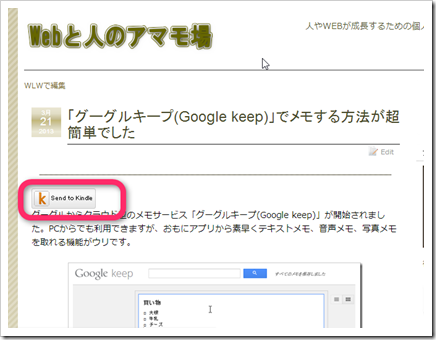
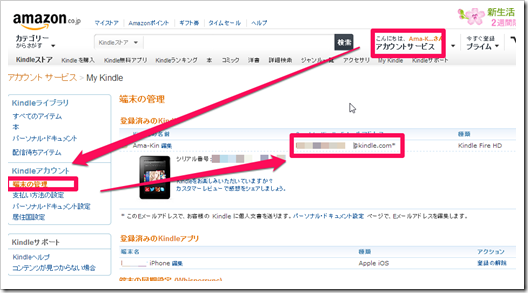
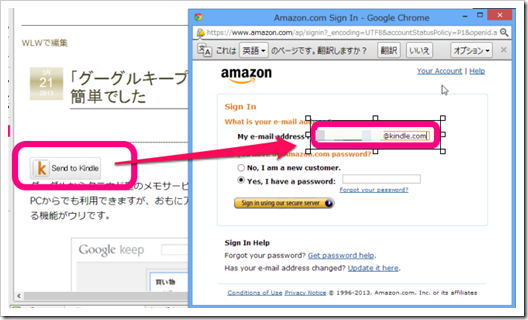
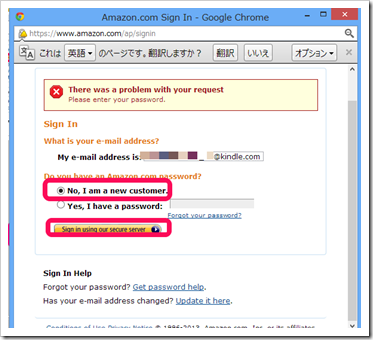
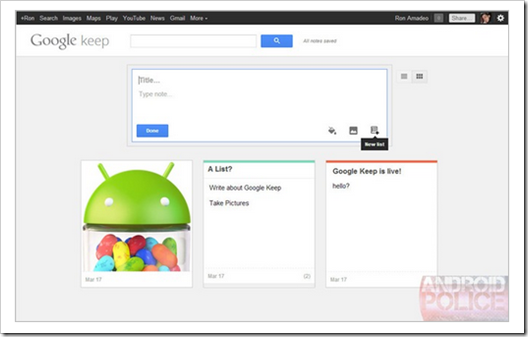
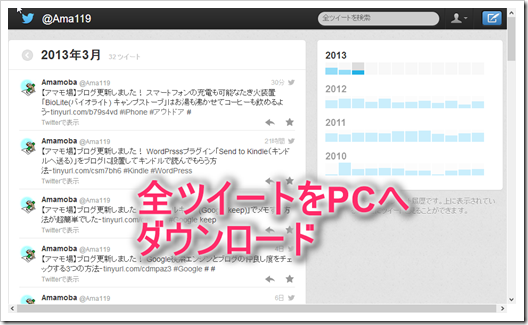
コメント